İlk olarak hangi araçları kullanabiliriz bunlar ile ilgili bir bilgi aktarayım tabiki sadece VMware sanallaştırma ortamı için;
1 - vSphere with Operations Management ( vSOM )
2 - Veeam One
3 - VmTurbo
1 - vSphere with Operations Management : İlk ürünü kısaca tanırsak eğer vSphere with Operations Management VMware firmasının kendi ürünü olan sanallaştırma yapısı için ürettiği ve kendi ürününü en iyi tanıyan ve etkin raporlayabilen ve diğer VMware ürünleri ile consolide bir şekilde çalışan bir ürün ve en önemli özelliği sizin sanallaştırma ortamınızı bir süre sonra isterseniz ya otomatik yada sizin belirlediğiniz kurallara göre yönetmenize olanak sağlayan bir ürün. Ürünü sanallaştırma ortamınızı satın alırken yada sonradan belirli bir lisans ücreti ödeyerek alabilirsiniz. vSOM hakkında detay bilgileri ve sürüm bilgilerini diğer detayları için şu adresten pdf download edebilirsiniz. Benim size anlatacaklarım ise : vSOM size sanal makinlerinizin sağlık durumunu, iş yükünü, anormallikleri, hataları, kapasite risklerini ve raporlarını, etkin ve stabil kullanmanız hakkında bilgiler sunar bu bilgiler de sizin sanallaştırma ortamınız en etkin şekilde yönetip raporlamanızı sağlar. Artık bundan sonrasıda size gerekli aksiyonları almak size kalmış bir durumdur.
Kurulumu ve ayarlaması: Oldukça basittir sadece .ova dosyası vCenter ortamanıza ekleyerek kurulum yapabilirsiniz. Ve kurulum sonrası sanal makineyi start verdiğinizde web arayüzü üzerinden vCenter server ip ve erişim bilgilerini girerek işlemleri bitirebilirsiniz.
Burada dikkat edilmesi gereken nokta ise kurulumdan hemen sonra size veriler ekranınıza akmaz grafikler neden yok yada veriler ekranda neden değil diye düşünebilirsiniz, buradaki ince detay daha vSOM sizin sanallaştırma ortamınızı dinlemeye yada izlemeye nasıl derseniz yeni başladığı için biraz süre geçmesi gerekiyor VMware firması tam ve sağlıklı bir durum kontrolü ve sağlıklı bilgiler için 1 aylık bir izleme öneriyor bundan sonra artık sizin ortamınıza göre alacağınız reaksiyonlar için size öneriler ve yapılması gereken kuralları policyleri önermeye başlayacaktır.
Kurulum sonrasında arayüz resimleri aşağıda;
Ürünün tam bilgileri ve fiyat bilgileri için şu adresen ulaşabilirsiniz.
2 - Veeam One : 2. ürün ise Veeam firmasının yazılımı sanallaştırma ile uğraşan veya sanallaştırma yapısına sahip olan bir çok kişi Veeam firmasının sanal makine yedekleme işinde olduğunu bilir bu ürün ise; sanırım diyorum tam emin değilim çünkü Veeam 6.5 versiyonu ile ilk etapta sadece VMware sanallaştırma ortamı için daha sonraki versiyonlarda hem VMware hemde Microsoft sanallaştırma ortamı için yedekleme yazılımın yanında ücretisiz olarak verilen üründür. Ve etkin şekilde sanallaştırma ortamınızı hatta Veeam satış danışmanlarına göre VMware ürününden daha fazla hazır rapor ve şablona sahip olduğu söylenen bir yazılımıdır.
Kurulumu ve ayarlanması : Kurulumu oldukça basit next diyerek devam edebilirsiniz, ilk ayarlama için ise veeam backup ile birlikte kuruyorsanız otomatik olarak veeam backup dan ayarlarını alıyor yani veeam backup server ayarlarını yaparken vCenter bilgilerini giriyorsunuz ve veeam backup dan veeam one vCenter bilgierini alıyor. Ama sadece veeam one kuruyorsanız yine next diyerek kurulumda ilerliyorsunuz ve ilk açılışta sadece vCenter için login bilgilerini girmeniz yeterli yine tam bir raporlama ve analiz için veeam one ortalama 1 ay sistemi izledikten sonra yine raporlama ve grafik analizler için veeam one hazır olacaktır.
Veer One için download ve daha detaylı bilgi hatta ücretli ve ücretsiz sürümler arasındaki farkları görmek için şu adresi ziyaret edebilirsiniz.
3. VmTurbo : 3. ve son ürünümüz ise işi sadece VMware sanallaştırma ortamınızı izleme ve buna göre raporlama ve yönetmenizi saglayan bir yazılım.
Kurulumu ve ayarlama : VmTurbo kurulumu aynı vSOM gibi ova dosyasının vCenter ortamınıza eklemeniz ile başlıyor ve çok basit ova eklemesi yapıldıktan sonra sanal makineye start verdiğiniz zaman yine web arayüzden ayarlamları yaparak ilerlemeniz gerekmekte resimler açıklayıcıdır var olan sanallaştırma ortamınızı seçerek ve login bilgilerini girerek işlem yapabilirsiniz.


















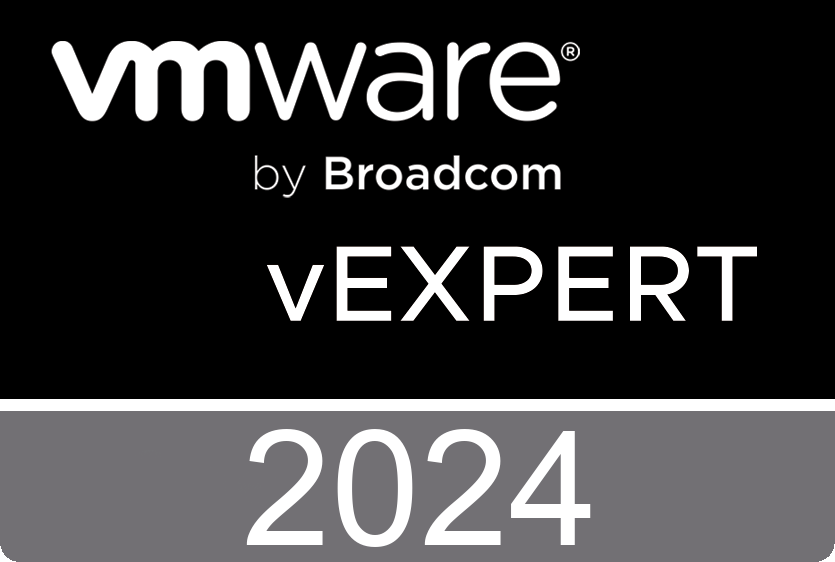
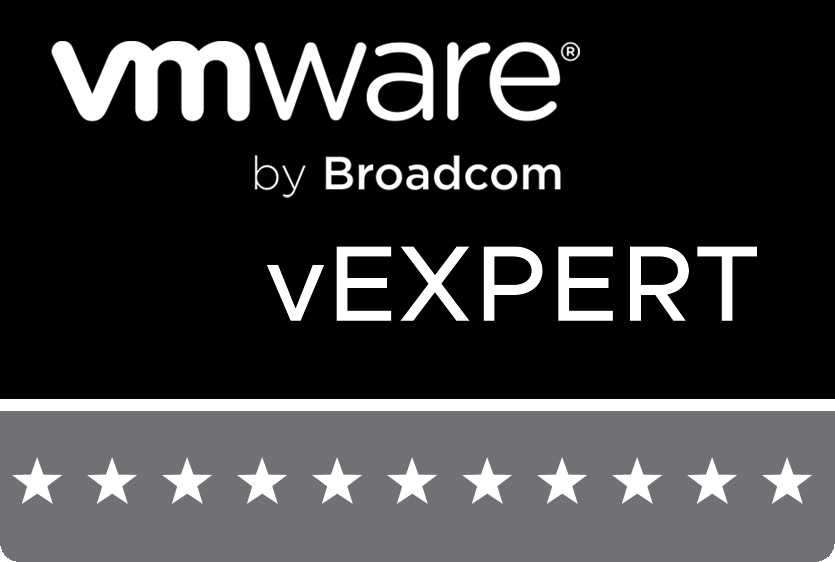





Eline sağlık :)
YanıtlaSilEline sağlık hocam. Faydalı bir makale olmuş.
YanıtlaSilEline sağlık hocam. Teşekkürler
YanıtlaSilEline sağlık Cahit hocam.
YanıtlaSil